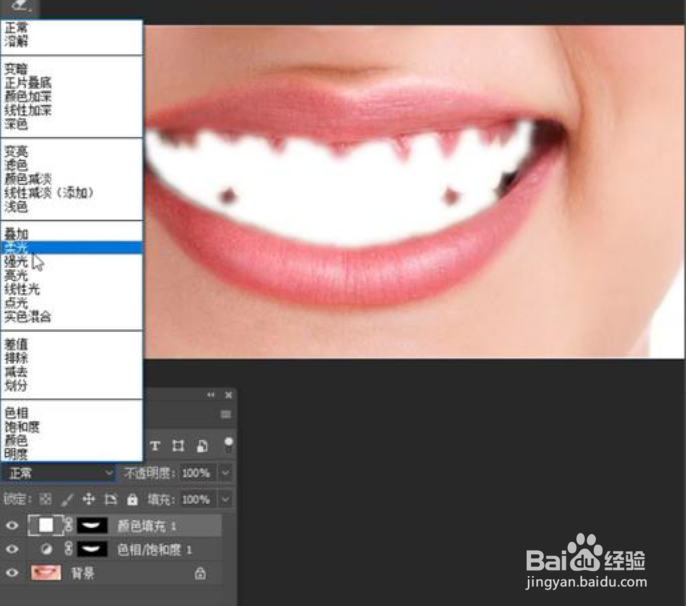1、打开Photoshop软件后,点击顶部菜单栏上的文件选择打开我们需要的图片。

2、在左侧工具栏里,选择选择套索工具,把牙齿框选起来。
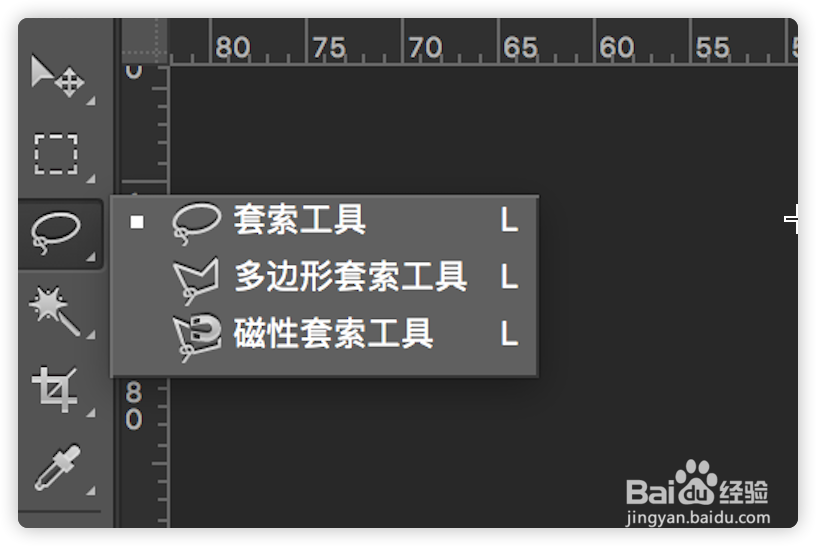
3、框选后,在顶部菜单栏的选择栏里面的修改,点击羽化,羽化半径为5,使边界过度稍微柔和一些。
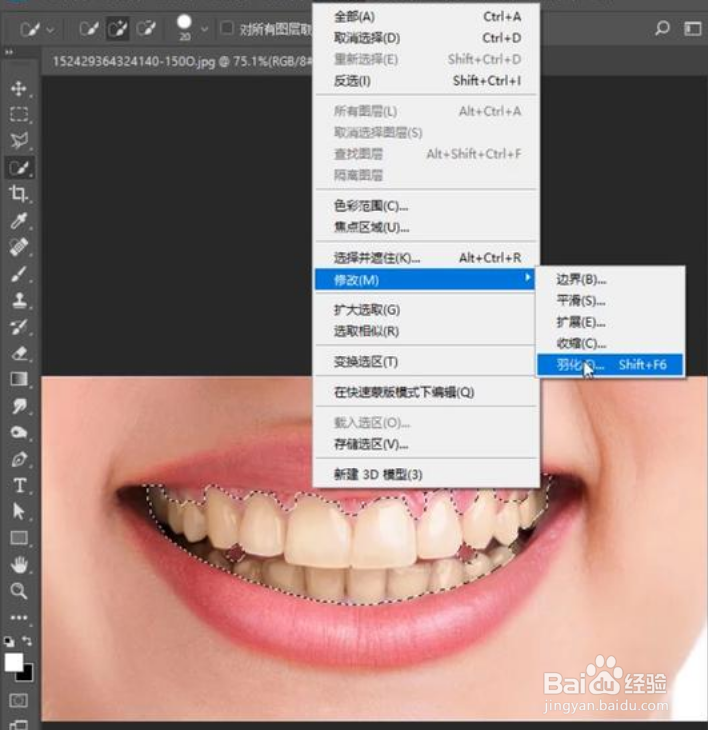
4、在图层中,打开色相饱和度层,选择黄色部分进行调整,对色相、饱和度、明度分别进行一个适量的调整。

5、按下control单击黑色图层,将蒙版的缩略图载入选区之后,再重新创建一个纯色层,颜色直接选白色,混合模式更改为柔光。
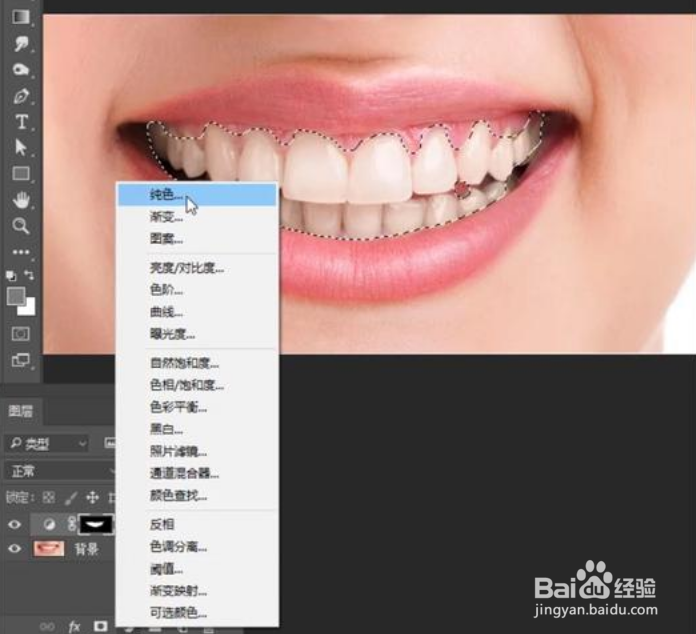
6、如果出现牙齿太白的情况,将透明度调整到40%,按control再次载入选区,选择蒙版里面色阶,把亮度调整的偏亮一些,这样牙齿变白的处理就完成了。